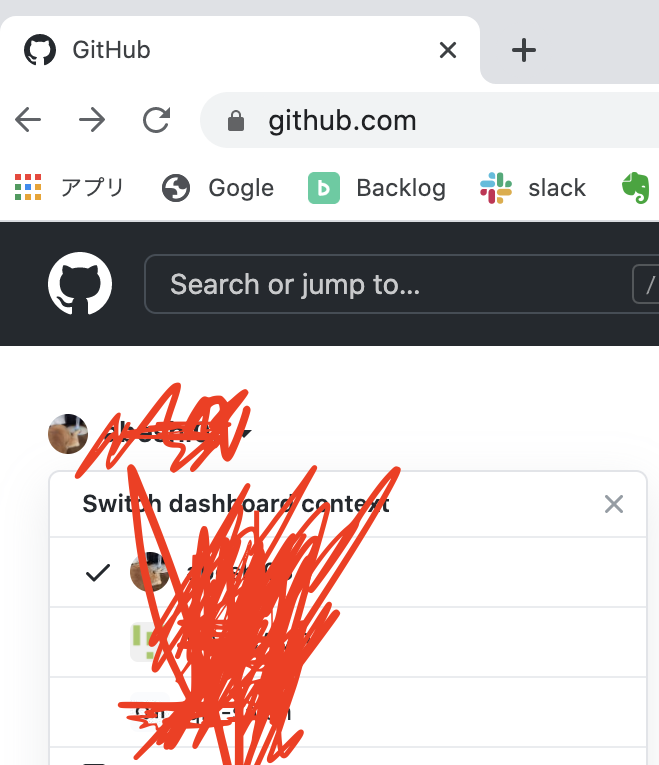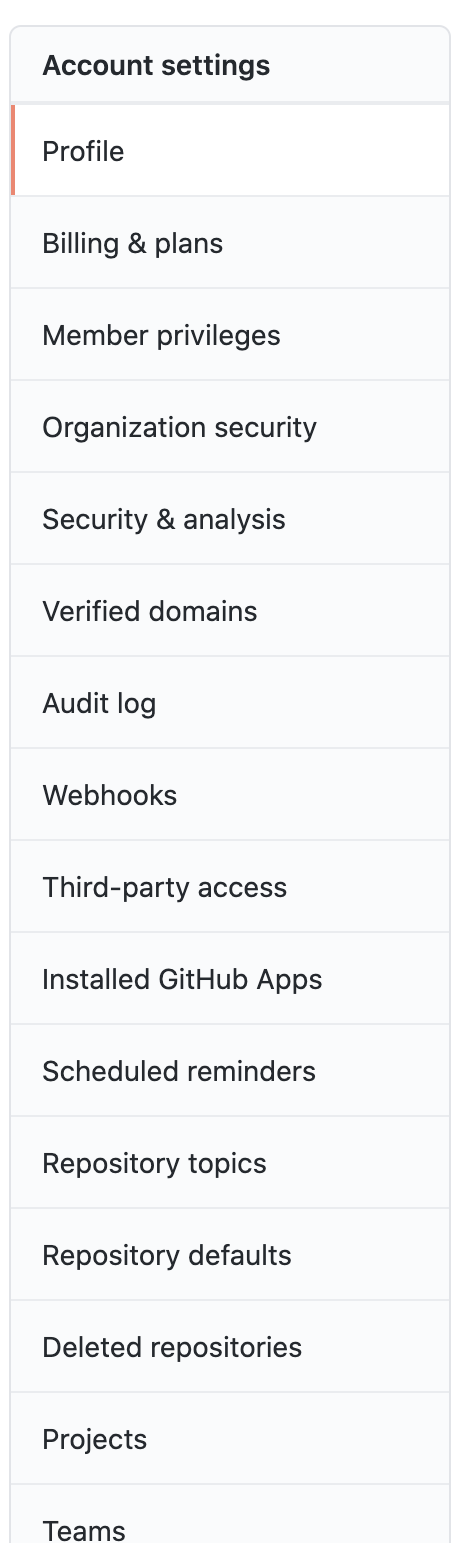はじめに
実際の現場ってgithubのアカウントが用意されており、入社したらそこに招待してもらうみたいな感じがありますよね。
先日会社用のgithubのアカウントを作成しました。
今までは個人開発で個人のgithubアカウントは持っていたのですが
会社用のアカウントはどう作成するのか、どのプランがいいのかなどネットにも賛否両論だったのでここでまとめます!
ターゲット層
- これから会社を作りgithubのアカウントを作成したい
- 小さいコミュニティなどで使うアカウントが欲しい
などなど
結論
いきなり結論からいうと
- 代表者の個人のアカウントを作成
- 個人のアカウントの中でorganizationを作成
- プランを決定する
- リポジトリを作成
- メンバーを招待していく
といった流れになります!!
会社によって色々な方法をとっていますが、今回はこちらの方法で説明していきます
個人用のアカウントを作成
こちらは個人用のアカウントを持っていれば一度行っていると思いますが一緒に行っていきます!
https://github.com/
こちらのページにいきましょう!
まずはsignUpでアカウントを新規に作成します!
自分が代表の場合は自分の情報で、
代表以外が管理する場合もここは代表者の情報で個人アカウントを作成する方がいいと思います!!
ひとまずメール認証などありますが
名前、メールアドレス、パスワードを入れてアカウントを作成しましょう!
個人のアカウントでorganizationを作成
organizationは組織という意味です!
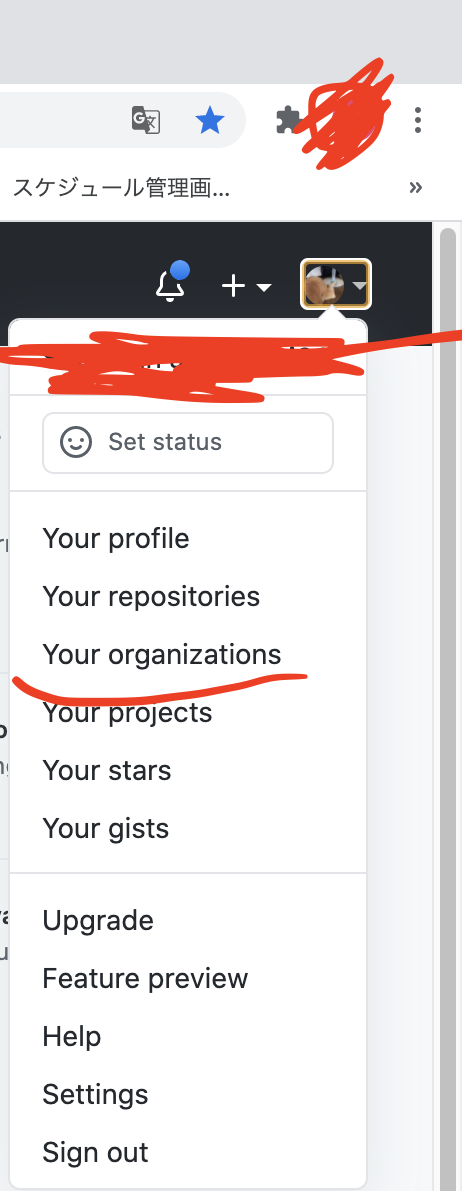
ここからYour organizationsをクリックです!
次にnew organizationsをクリック
次にプランを決めます!
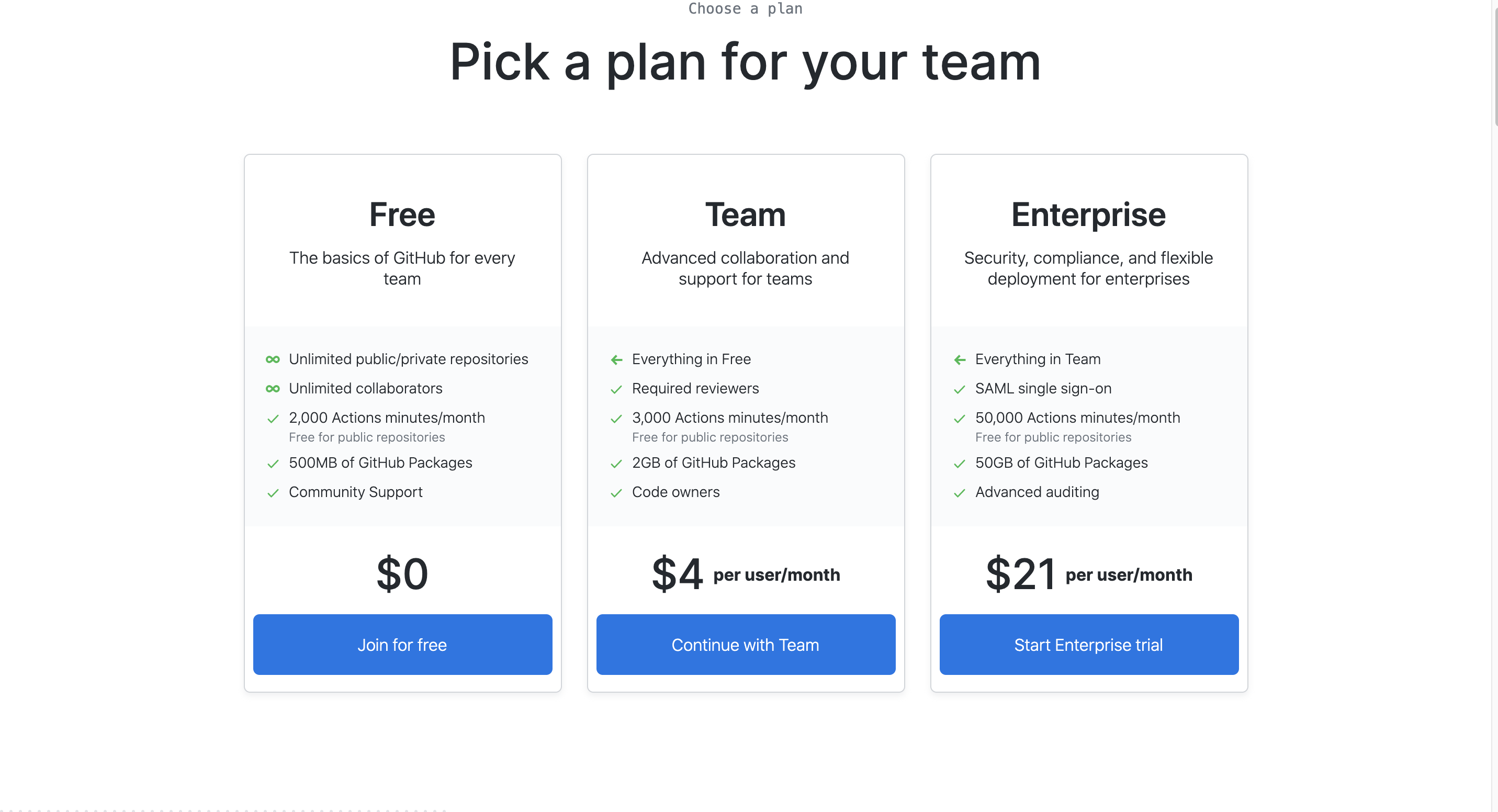
3プランありますが、organizationsを作るのであれば
TeamかEnterpriseを選択しましょう!!
Enterpriceは会社なのでこっちかなと思った方。
プランはいつでもアップデート可能なので、まずはTeamプランをお勧めします!
Teamプランではメンバーを一人招待するごとに4$ってイメージです。
小規模なチーム開発ならこちらで十分だと思います。
あとは組織のorganizationsの名前を決めて、カード情報を入れれば作成は完了です!
作成したものはこちらで切り替えられます!
またメニューからYour organizationsをクリックすると

こちらのsettingsから色々設定ができます!!
ちなみにBilling & plansなどで月々の支払いや領収書なども見れるようになっています!!
メンバーを招待する
organizationsの方でpeopleを開きましょう
そこのinvite memberで招待したい人のユーザー名、フルネーム、あるいはメールアドレスを入力して招待を送ります!
詳しくはこちらにhttps://docs.github.com/ja/github/setting-up-and-managing-organizations-and-teams/inviting-users-to-join-your-organization
これで完了です!!!
お疲れ様でした!!